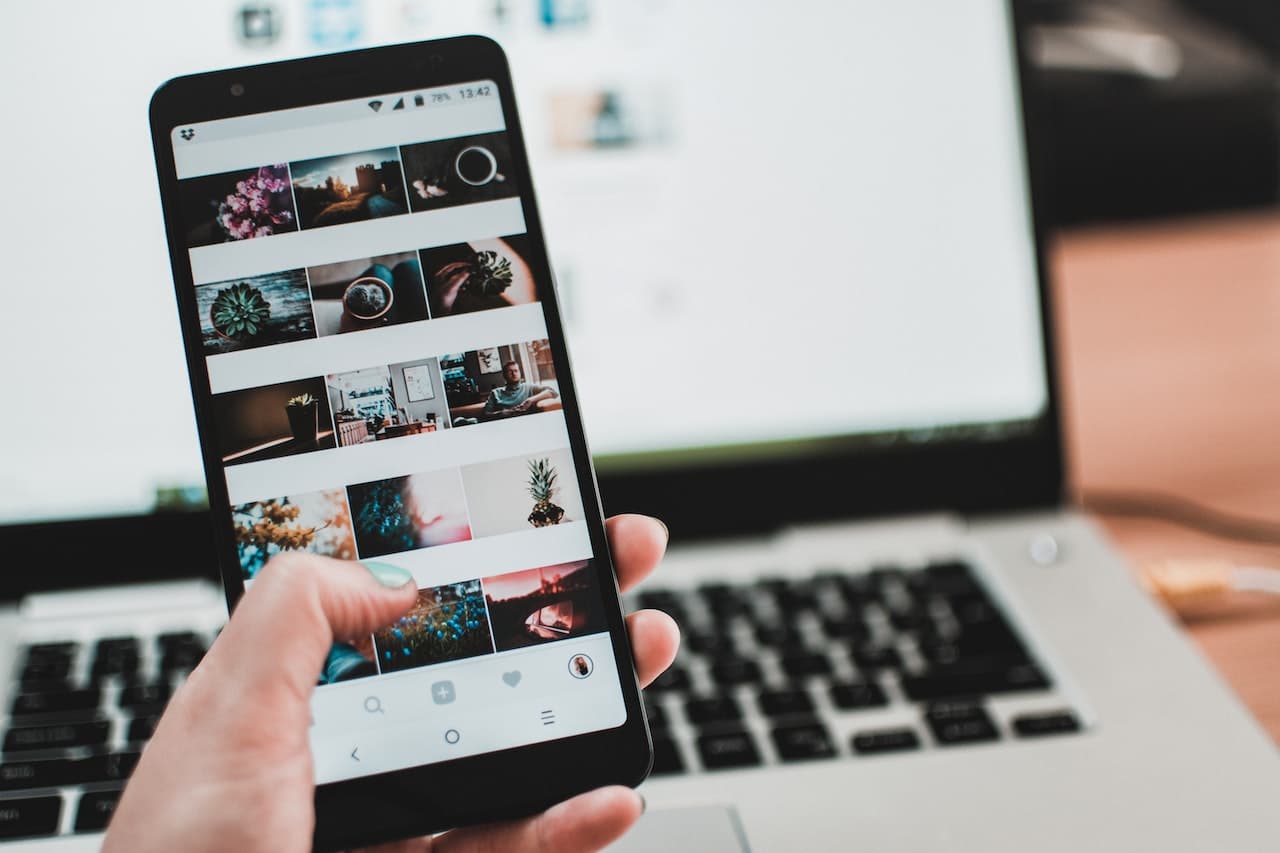
ભૂલો એ માનવીય વસ્તુ છે અને, સદભાગ્યે, આધુનિક તકનીક હંમેશા આ ભૂલોને સુધારવા માટે કંઈક મિકેનિઝમ રાખવા માંગે છે. જો તમે ભૂલથી મલ્ટીમીડિયા ફાઇલને કાઢી નાખવામાં વ્યવસ્થાપિત થઈ ગયા હો, તો તમારે ચિંતા કરવાની જરૂર નથી, કારણ કે વર્તમાન ફોનની ડિઝાઇન પરવાનગી આપે છે ગેલેરીમાંથી કાઢી નાખેલ ફોટા પુનઃપ્રાપ્ત કરો.
નીચે અમે ગેલેરીમાંથી કાઢી નાખેલા ફોટાને સરળ અને ઝડપી રીતે પુનઃપ્રાપ્ત કરવા માટે અસ્તિત્વમાં છે તે પદ્ધતિઓ સમજાવીએ છીએ.

ગેલેરીમાંથી કા deletedી નાખેલા ફોટાને કેવી રીતે પુનર્પ્રાપ્ત કરવું

જ્યારે ફોનમાંથી ડેટા કાઢી નાખવામાં આવે છે, ત્યારે તે તરત જ ડિલીટ થતો નથી, જે તેને પુનઃપ્રાપ્ત કરવાની તક આપે છે. આ જ ગેલેરીમાંથી કાઢી નાખવામાં આવેલા ફોટા અથવા વિડિયોને લાગુ પડે છે, જો કે તે સાચું છે કે સેલ ફોન સિસ્ટમના આધારે, પ્રક્રિયામાં ચોક્કસ ભિન્નતા હોઈ શકે છે. તેથી, અમે દરેક પદ્ધતિનું વિગતવાર વર્ણન કરીશું.
કચરાપેટીમાંથી દૂર કરો
સદભાગ્યે, એ જ ગેલેરી એપ્લિકેશનમાં બધી કાઢી નાખેલી ફાઇલોને સાચવવા માટે "ટ્રેશ" છે, અને ચોક્કસ સમયગાળા પછી તેને કાયમી ધોરણે કાઢી નાખવામાં આવે છે. તેથી કાઢી નાખેલા ફોટાને પુનઃપ્રાપ્ત કરવામાં તમને થોડી મિનિટોથી વધુ સમય લાગશે નહીં, નીચે મુજબ કરો:
- ગેલેરી એપ્લિકેશન ખોલો.
- "આલ્બમ્સ" વિભાગ પસંદ કરો, જો તમારો ફોન આ વિભાગમાં આપમેળે દાખલ થતો નથી.
- વિવિધ વિકલ્પોમાં, તમે "ડીલીટેડ" નામનું આલ્બમ જોશો અથવા આ નામની વિવિધતા સાથે, તેના પર ક્લિક કરો. સામાન્ય રીતે, આ સ્ક્રીનની નીચે ડાબી બાજુએ અથવા સૂચિની નીચે સ્થિત છે.
- એકવાર તમે તે વિકલ્પ પસંદ કરી લો તે પછી, કાઢી નાખવાના સમય સુધીમાં ક્રમાંકિત તમામ છબીઓ અને વિડિયોઝ સ્ક્રીન પર દેખાશે, જેમાં એક નાનકડું સબટાઈટલ હંમેશા માટે કાઢી નાખવામાં આવે તે પહેલાં બાકીનો સમય દર્શાવે છે.
- ચોક્કસ છબી પુનઃપ્રાપ્ત કરવા માટે, ફક્ત પ્રશ્નમાં આવેલ ફોટો પસંદ કરો અને એક વિકલ્પ દેખાશે જે તમને પૂછશે કે શું તમે ફાઇલ પુનઃપ્રાપ્ત કરવા માંગો છો, જેનો તમે "હા" જવાબ આપશો અને તમે ફરીથી તમારી ગેલેરીમાં સ્થિત ફોટો જોશો. તે જ સ્થાન જ્યાં તે કાઢી નાખતા પહેલા હતું.
Google Photos નો ઉપયોગ કરો

માનૂ એક લોકો દ્વારા તેમની ફાઇલોને પુનઃપ્રાપ્ત કરવા માટે સૌથી વધુ ઉપયોગમાં લેવાતા વિકલ્પો Google Photos સિસ્ટમ છે, જે ક્લાઉડ સાથે કામ કરે છે અને પ્રથમ વખત સેલ ફોન શરૂ કરતી વખતે આપમેળે ઇન્સ્ટોલ થઈ શકે છે. પરંતુ, જો આવું ન હોય, તો તમારે અમુક સૂચનાઓને અનુસરીને, આ પદ્ધતિનો ઉપયોગ કરવા માટે ફોટો કાઢી નાખતા પહેલા એપ્લિકેશન ડાઉનલોડ કરવી પડશે:
- Google Photos ઍપ ખોલો (તે સામાન્ય રીતે ડિફૉલ્ટ રૂપે ઇન્સ્ટોલ થાય છે).
- "મેનુ" બટન દબાવો, અને તમે જોશો કે વિવિધ વિકલ્પો કેવી રીતે પ્રદર્શિત થાય છે.
- આ વિકલ્પોમાંથી, તમને સ્ક્રીનની બાજુમાં સ્થિત "રિસાયકલ બિન" નામનું સીધું મળશે, તેના પર ક્લિક કરો.
- આમ કરવાથી, તમે ગેલેરીમાંથી કાઢી નાખેલા તમામ ફોટા તમને મળી જશે. હવે, તમારે પહેલાની પદ્ધતિની જેમ જ કરવું પડશે અને તેમને પુનઃપ્રાપ્ત કરવા માટે તેમને પસંદ કરવું પડશે.
બેકઅપનો લાભ લો
તમારા ફોનની ડિફૉલ્ટ ઍપ સિવાય, તમે અન્ય ઍપ ડાઉનલોડ કરી શકો છો જે તમારા ફોટાનું ઑટોમૅટિક રીતે બૅકઅપ લે છે, જેથી તમે જે ડિલીટ કરો છો તેને તમે હંમેશા પુનઃપ્રાપ્ત કરી શકો. કેટલાક સૌથી સામાન્ય વિકલ્પો આઇટ્યુન્સ બેકઅપ, ડ્રૉપબૉક્સ અથવા ડુબૉક્સ હોઈ શકે છે.
કોઈપણ રીતે, જો તમે તમારી ગેલેરીમાંથી ઇમેજ ડિલીટ કરી હોય, તો તમે આ વૈકલ્પિક એપ્લિકેશનોમાંથી એક પર જઈને તમે ડિલીટ કરેલો ફોટો પસંદ કરી શકો છો, "વિકલ્પો" દબાવો અને એક કૉપિ બનાવી શકો છો જે સીધી તમારી ગેલેરીમાં જાય છે, અને પછી ભલે તમે ફોટો ડિલીટ કર્યો હોય. અહીંથી, તમે તમારી સ્ટેશનરીને ઍક્સેસ કરી શકો છો, પહેલા ઉલ્લેખિત પ્રક્રિયા જેવી જ પ્રક્રિયા કરી શકો છો અને તેને એપ અને ગેલેરી માટે એકસાથે પુનઃપ્રાપ્ત કરી શકો છો.
શું તમે ગેલેરીમાંથી કાયમી ધોરણે કાઢી નાખેલા ફોટા પુનઃપ્રાપ્ત કરી શકો છો?
ઘણા લોકો રિસાયકલ બિનના અસ્તિત્વથી વાકેફ હોવાથી, ઘણા લોકો માટે ત્યાં ફાઇલ કાઢી નાખવી સામાન્ય છે, અને તે પછી તેને પુનઃપ્રાપ્ત કરવાની રીતોથી અજાણ છે. સદભાગ્યે, જો ફાઇલ તાજેતરમાં કાઢી નાખવામાં આવી હતી, તો SD કાર્ડનો ઉપયોગ કરીને તેને પુનઃપ્રાપ્ત કરવાની એક રીત છે.
- તમારા મોબાઇલ ઉપકરણમાં SD કાર્ડ ઇન્સ્ટોલ કરો અને તેની સંબંધિત એપ્લિકેશન ડાઉનલોડ કરો, જેથી સાધન યોગ્ય રીતે કાર્ય કરી શકે.
- હવે, SD કાર્ડ માટે Remo Recover લોંચ કરો અને “Recover Photo” વિકલ્પ પર ક્લિક કરો.
- પછી, તમારે દેખાતા વિવિધ વિકલ્પોમાંથી તમે જે ડ્રાઇવને પુનઃપ્રાપ્ત કરવા માંગો છો તે પસંદ કરવી આવશ્યક છે.
- તે પછી, ફોટો ડેટાને પુનઃપ્રાપ્ત કરી શકાય છે કે કેમ તે જોવા માટે "સ્કેન" વિકલ્પ પર ક્લિક કરો, જેમાં થોડી સેકંડ અથવા મિનિટ લાગી શકે છે.
- એકવાર આ થઈ જાય, પૂર્વાવલોકન કાર્યનો ઉપયોગ કરીને પુનઃપ્રાપ્ત કરેલ ફોટા(ઓ) તપાસો.
- છેલ્લે, તમને તે સ્થાન પસંદ કરવા માટે આપવામાં આવશે જ્યાં તમે ફોટા રાખવા માંગો છો, તમારી લાઇબ્રેરીમાંથી ગેલેરી પસંદ કરો અને તમને તે પરત કરવામાં આવશે.
એ નોંધવું જોઈએ કે, આ પદ્ધતિ ફક્ત એવા ફોટાને પુનઃપ્રાપ્ત કરવા માટે કામ કરે છે જે તાજેતરમાં કાઢી નાખવામાં આવ્યા છે, જ્યારે ડેટા સંપૂર્ણપણે દૂર કરવા માટે વિઘટન કરવાનું ચાલુ રાખે છે. આનો અર્થ એ છે કે જો તમે અઠવાડિયા કે મહિનાઓ સુધી ફોટા ડિલીટ ન કર્યા હોય તો જ તમે તેને કાયમી ધોરણે પુનઃપ્રાપ્ત કરી શકો છો.
જો કે આ પરિસ્થિતિની સારી બાજુ એ છે કે આ ક્ષીણ થતા ડેટાને કાઢી નાખવાનો કોઈ રસ્તો નથી, તેથી આ સમયગાળો પસાર થાય તે પહેલાં તમારી પાસે હંમેશા તેને પુનઃપ્રાપ્ત કરવાનો વિકલ્પ રહેશે. તેવી જ રીતે, જો ફોટો ખૂબ ભારે છે, તો તેને પુનઃપ્રાપ્ત કરવાનો સમય લંબાવવામાં આવશે.
અંતિમ નોંધો
ફોટા પુનઃપ્રાપ્ત કરવા વિશેની સૌથી સામાન્ય માન્યતાઓમાંની એક એ છે કે તેમાં વાયરસ છે. કારણ કે તે ખૂબ જ નાની ફાઇલો છે (સામાન્ય રીતે). જ્યારે આ ફાઇલોમાંથી એકને ચેપ લાગવો તે સંપૂર્ણપણે અશક્ય નથી, તે અસંભવિત છે: કદના સમાન કારણોસર. કદાચ સૌથી વધુ પ્રચલિત થવાની સંભાવના છે (માલવેરના કિસ્સામાં) તે ચેપગ્રસ્ત ફાઇલો છે જે સત્તાવાર ઉત્પાદક પદ્ધતિનો ઉપયોગ કરીને ટ્રેશમાંથી પુનઃસ્થાપિત કરવામાં આવે છે.
અંતિમ ભલામણ તરીકે, તે ઉલ્લેખનીય છે કે ફાઇલો પુનઃપ્રાપ્ત કરવા માટેની "પ્રીમિયમ" એપ્લિકેશનો 100% અસરકારક નથી અને છબીની ગુણવત્તાની બાંયધરી આપતી નથી. મૂળભૂત રીતે કારણ કે મૂળ ફાઇલ ઉપકરણ સ્ટોરેજ દ્વારા પ્રથમ "કાઢી નાખવામાં" છે. આ કારણોસર છે કે મુખ્યત્વે પુનઃપ્રાપ્ત ફાઇલો થંબનેલ સ્વરૂપમાં જોવા મળે છે, કારણ કે તે એટલી હલકી છે કે હાર્ડવેર દ્વારા તેને સંપૂર્ણપણે દૂર કરવામાં આવી નથી. જો તમે લાંબા સમયથી ડિલીટ થયેલી ઇમેજને પુનઃપ્રાપ્ત કરવા માંગો છો, તો તેને જોખમ ન લો.